Hướng Dẫn Cách Bỏ Giấy Vào Máy In Epson, Nạp Giấy Vào Ngăn Giấy
Máy in Epson L805 là dạng máy in phun màu của hãng Epson nổi tiếnggiúp bạn sở hữu những bức ảnh chuyên nghiệp và ấn tượng với ứng dụng chỉnh sửa hình ảnh thân thiện và năng động. Máy In Màu Epson L805 với bộ mực in 6 màu mực kết hợp chế độ in Wifi linh động luôn là sự lựa chọn hàng đầu của các nhiếp ảnh gia, phòng thí nghiệm hình ảnh, công ty quảng cáo, tổ chức giáo dục…
Đang xem: Cách bỏ giấy vào máy in epson
►Sau đây Thành Đạtsẽ hướng dẫn các bạn cách sử dụngMáy In MàuEpson L805:
Nạp Mực In Cho Máy In Phun Màu Epson L805 Wifi
1. Gỡ móc bộ phận hộp mực ra khỏi máy in và đặt bộ phận này nằm xuống.
2. Mở nắp bộ phận hộp mực và sau đó tháo nắp hộp mực. Cẩn thận không để mực tràn ra ngoài. Đảm bảo rằng màu của hộp mực khớp với màu mực mà bạn muốn.
3. Gỡ bỏ phần đỉnh nắp, tháo nắp lọ mực, tháo niêm phong khỏi lọ mực và sau đó lắp nắp.Không vất bỏ phần đỉnh của nắp. Nếu có mực còn lại trong lọ mực sau khi nạp lại hộp mực, sử dụng phần đỉnh nắp để bịt kín nắp lọ mực.
4. Nạp lại mực vào hộp mực với mực có màu chính xác lên đến vạch bên trên của hộp mực.Nếu mực còn lại trong lọ mực sau khi nạp hộp mực đến vạch bên trên, đóng nắp thật chặt và bảo quản lọ mực ở vị trí thẳng đứng để sử dụng sau.
5. Đóng chặt nắp vào hộp mực.
6. Đóng nắp bộ phận hộp mực.
7. Móc bộ phận hộp mực vào máy in.
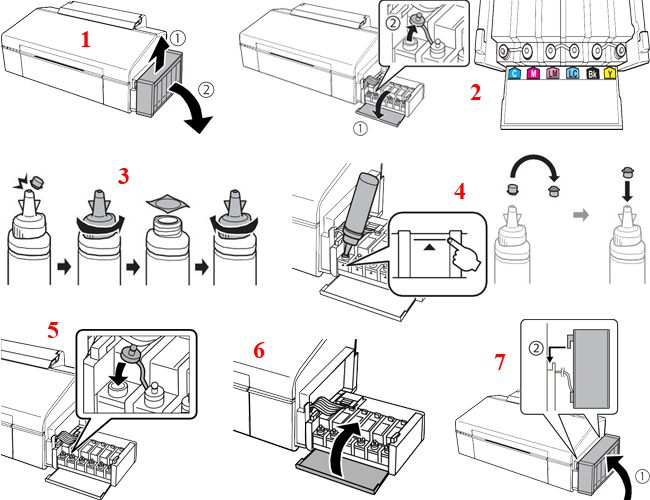
Nạp Giấy Vào Khay Của MáyIn Epson L805 Wifi
1. Mở đỡ giấy và sau đó trượt phần kéo dài ra.
2. Trượt thanh dẫn hướng bên cạnh sang trái.
3. Nạp giấy theo chiều dọc theo cạnh bên phải của nạp giấy phía sau, mặt in hướng lên trên.
Lưu ý: Không nạp nhiều hơn số tờ tối đa đã quy định cho giấy. Với giấy thường, không nạp cao hơn vạch ngay phía dưới biểu tượng hình tam giác trên thanh dẫn hướng.
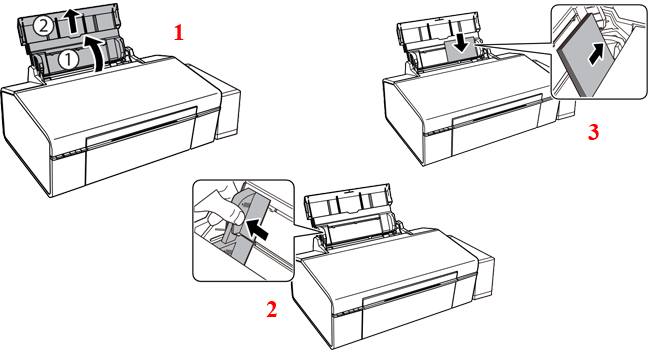
Nạp CD/DVD Vào Máy In Epson L805
1. Mở nắp trước
2. Nhấc khay giấy ra lên bằng cả hai tay, sau đó kéo ra.
3. Lắp khay giấy ra vào vị trí CD/DVD bằng cách chỉnh khay giấy ra xuống như trong hình minh họa bên dưới.
4. Đặt CD/DVD lên khay CD/DVD với mặt có thể in ngửa lên.
5. Lắp khay CD/DVD vào máy in đảm bảo rằng khay khớp dẫn hướng trái và phải. Sắp các dấu căn chỉnh trên máy in và khay thành hàng.
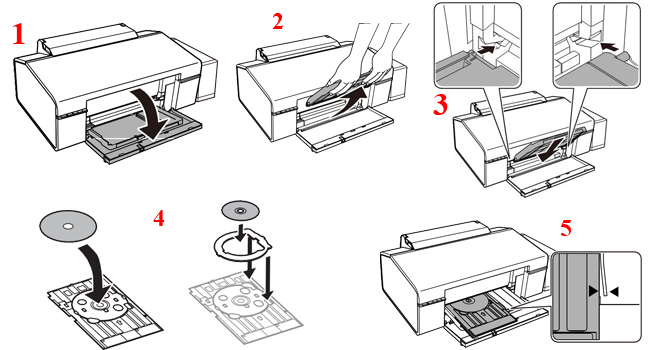
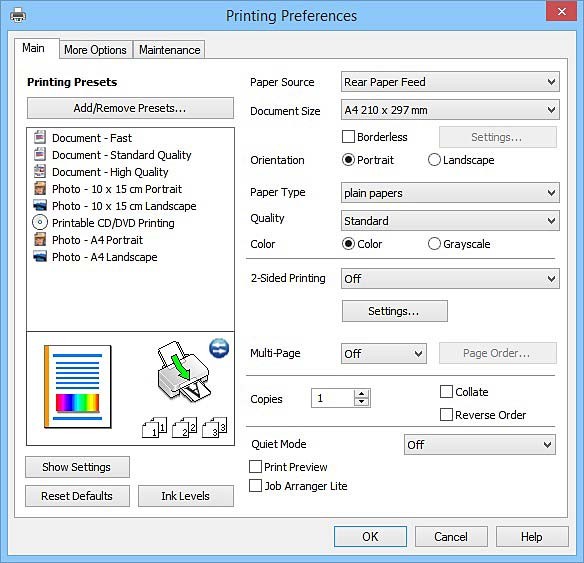
6. Thực hiện các cài đặt sau.
– Nguồn giấy: Chọn nguồn giấy bạn đã nạp giấy.
Xem thêm: Xôn Xao Tin Đồn Nga Thả Sư Tử Ra Phố Để Người Dân Ở Nhà Tránh Dịch Covid
– Cỡ tài liệu: Chọn khổ giấy bạn đã nạp vào máy in.
– Không viền: Chọn để in không đường viền quanh hình ảnh.
– Khi in không đường viền, dữ liệu in được phóng to hơn một chút so với kích cỡ giấy sao cho lề không được in ra xung quanh các cạnh của giấy. Nhấp vào Cài đặt để chọn mức độ phóng to.
– Định hướng: Chọn hướng bạn đặt trong ứng dụng.
– Loại giấy: Chọn loại giấy bạn đã nạp.
– Màu: Chọn Dải màu xám khi bạn muốn in đen trắng hoặc bóng xám.
Lưu ý: Khi in lên bì thư, chọn Ngang làm cài đặt Định hướng.
7. Nhấp Đồng ý để đóng cửa sổ trình điều khiển máy in.
8. Nhấp In.
• Bạn có thể tham khảo:Máy in phun màu khổ A3 L1800
In Từ Máy Tính – MAC OS X
1. Nạp giấy vào máy in.
2. Mở tệp bạn muốn in.
3. Chọn In từ menu Tệp hoặc một lệnh khác để truy cập hộp thoại in. Nếu cần, nhấp vào Hiển thị Chi tiết hoặc D để mở rộng cửa sổ in.
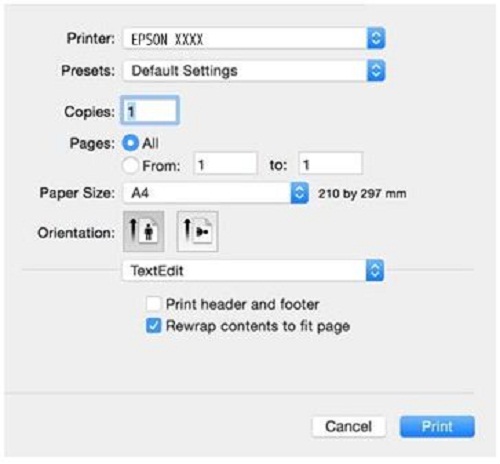
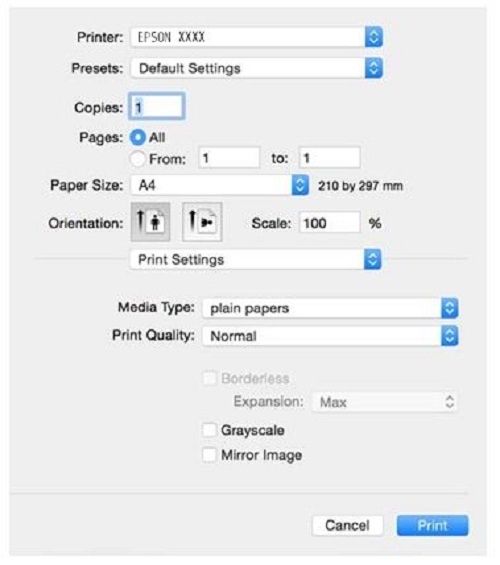
Lưu ý: Trên Mac OS X v10.8.x hoặc cao hơn, nếu menu Cài đặt in không được hiển thị, trình điều khiển máy in Epson chưa được cài đặt chính xác.
Chọn Tùy chọn hệ thống từ menu > Máy in & Máy quét (hoặc In & Quét, In & Fax), xóa máy in và sau đó thêm lại máy in. Xem nội dung sau để thêm máy in.
6. Thực hiện các cài đặt sau.
– Media Type: Chọn loại giấy bạn đã nạp.
– Mở rộng: Khả dụng khi chọn khổ giấy không đường viền.
Xem thêm: Cách Chuyển Từ Imessage Sang Tin Nhắn Văn Bản, Gửi Và Nhận Tin Nhắn Văn Bản Trên Iphone
– Khi in không đường viền, dữ liệu in được phóng to hơn một chút so với kích cỡ giấy sao cho lề không được in ra xung quanh các cạnh của giấy. Chọn mức độ phóng to.















